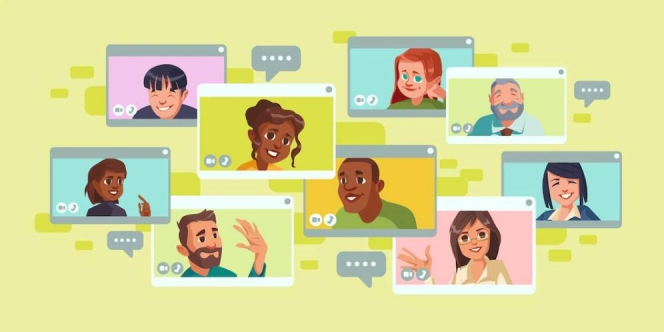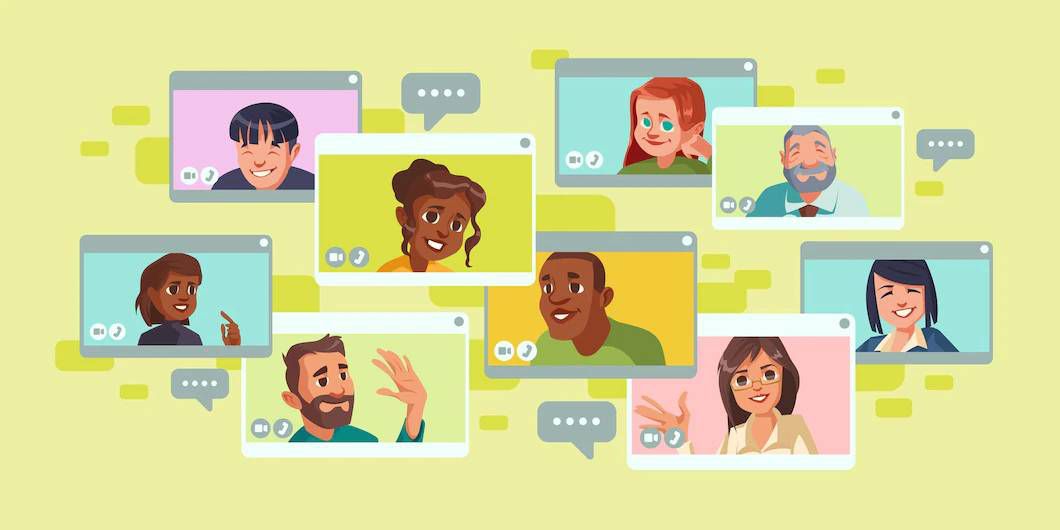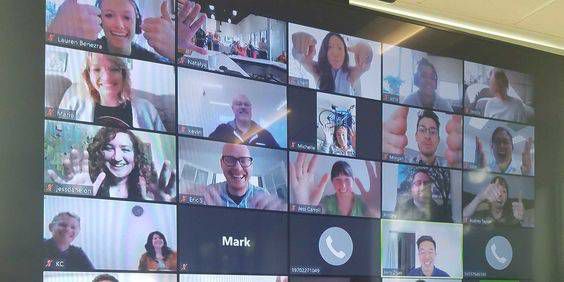Masa pandemi ini, Zoom Meeting sangat membantu banyak orang yang tidak bisa bertemu dengan tatap muka. Cari tahu cara membuat meeting di zoom dengan cepat dan mudah!
Di era pandemi ini banyak sekali hambatan yang datang dan tidak terduga-duga. Contoh hambatannya seperti, yang awalnya kita bisa bertemu tatap muka, akibat pandemi kita dipaksa untuk tetap di dalam rumah agar virus tidak menyebar dengan ke orang lain. Hal inilah yang mendorong kita menggunakan aplikasi Zoom Meeting untuk membantu kendala tersebut. Tapi bagaimana cara membuat meeting di zoom?
Popularitas Zoom akibat pandemi sedang naik karena aplikasi video call ini banyak digunakan oleh mereka yang menjalani WFH atau Work From Home, bahkan menjadi aplikasi paling menciptakan benefit di masa pandemi ini. Manfaat dari zoom meeting sendiri adalah dapat memudahkan kamu melakukan pertemuan online, kegiatan komunikasi online menjadi lebih praktis dan mudah dan dapat melakukan komunikasi online oleh dua orang sampai 100 orang pengguna. Kalau begitu, yuk simak cara membuat meeting di zoom.
1 dari 3 halaman
Cara Membuat Meeting di Zoom HP

Pertama ada cara membuat meeting di zoom HP dari jalantikus, cara ini cocok buat kamu yang 24/7 megang HP terus dan memang punya mobilitas tinggi sehingga jarang pegang Laptop atau PC.
- Download aplikasi Zoom Cloud Meetings yang bisa kamu dapatkan di sini. Untuk para pengguna iPhone dan iOS, klik di sini.
- Ketuk tombol Sign In, login menggunakan email pribadi, SSO, Gmail, atau Facebook.
- Ketuk opsi New Meeting untuk membuat room meeting baru.
- Lakukan beberapa pengaturan, misal Video On dan Use Personal Meeting ID (PMI), kemudian ketuk Start a Meeting untuk memulai pertemuan.
- Untuk cara share link Zoom Meeting, tekan tombol Participants di bagian bawah layar. Pilih Invite dan klik Copy Invite Link.
- Bagikan link tersebut kepada peserta lain agar mereka bisa bergabung dalam meeting online.Lakukan beberapa pengaturan, misal Video On dan Use Personal Meeting ID (PMI), kemudian ketuk Start a Meeting untuk memulai pertemuan.
2 dari 3 halaman
Cara Membuat Meeting di Zoom Laptop
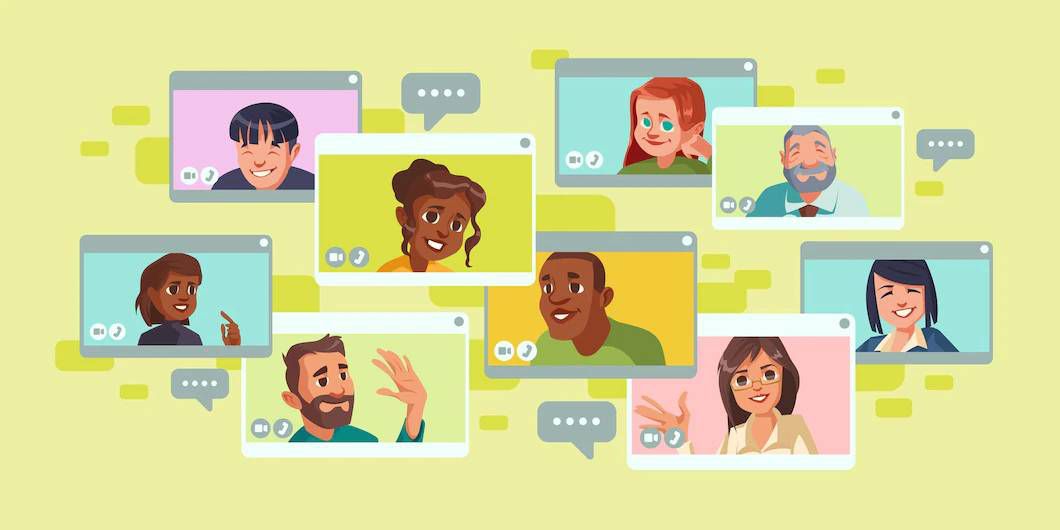
Selanjutnya ada cara membuat meeting di zoom Laptop yang dilansir dari jalantikus, yang mana cara ini akan lebih mudah dan mendetil daripada di HP
- Download dan install Zoom Cloud Meetings for PC di sini.
- Setelah berhasil diinstal, klik tombol Join Meeting.
- Untuk membuat akun Zoom, pilih opsi Sign In.
- Daftar dengan pilih opsi mendaftar dengan email pribadi, Sign In with Facebook, atau Sign In with SSO.
- Tunggu beberapa saat hingga kamu dialihkan ke tampilan awal aplikasi Zoom. Di sini kamu bisa langsung memilih opsi New Meeting untuk membuat room baru.
- Setelah memilih opsi New Meeting, kamu akan dialihkan ke tampilan seperti berikut.
- Untuk cara membagikan link Zoom Meeting, klik Invite untuk mendapatkan link. Kamu juga bisa membagikan Meeting ID dan Password dengan klik pada ikon " i" pada pojok kiri atas.
- Bagikan link maupun ID dan password kepada peserta lain melalui email atau aplikasi chatting seperti WhatsApp.
3 dari 3 halaman
Cara Membuat Meeting di Zoom Terjadwal
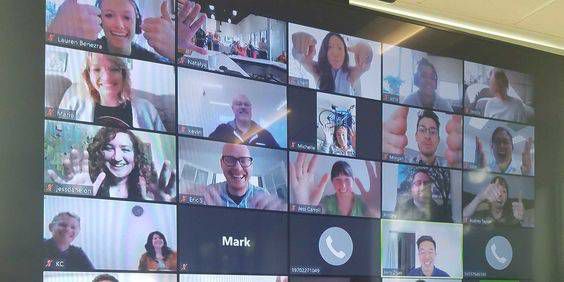
Nah, kalau sudah tau bikin meeting di zoom, bagaimana cara membuat meeting di zoom terjadwal? Dilansir dari web zoom langsung, ada tiga cara membuat meeting di zoom terjadwal, berikut langkah-langkahnya
Windows / macOS / Linux
- Masuk ke Zoom desktop client.
- Klik ikon Jadwal. Hal ini akan membuka jendela penjadwal.
- Pilih pengaturan rapat Anda. Perhatikan bahwa beberapa opsi ini mungkin tidak tersedia jika dinonaktifkan dan dikunci ke posisi nonaktif di tingkat akun atau grup.
- Klik Simpan untuk menyelesaikan, dan buka layanan kalender yang dipilih untuk menambahkan rapat.
Web
- Masuk ke Zoom web portal.
- Klik Rapat, dan klik Jadwalkan Rapat.
- Pilih opsi rapat. Perhatikan bahwa beberapa opsi ini mungkin tidak tersedia jika dinonaktifkan dan dikunci ke posisi nonaktif di tingkat akun atau grup.
- Simpan untuk selesai.
Android / iOS
- Masuk ke Zoom Mobile App.
- Ketuk Jadwal.
- Pilih opsi rapat. Beberapa opsi ini mungkin tidak tersedia jika dinonaktifkan dan dikunci ke posisi nonaktif di tingkat akun atau grup.
- Ketuk Selesai untuk selesai menjadwalkan.
Mudah bukan guys? Sekarang kamu sudah tahu cara membuat meeting di zoom baik di HP, Laptop secara terjadwal! Selamat mencoba dan semoga bermanfaat!
Penulis: Akhiroel Mohammad Effendi